「Windowsフォト」の「消去」を使って、写真のシミ消しを試した。「Windowsフォト」の「消去」は以前「スポット修正」と呼ばれていた。
※ オリジナル写真はシミではなく「そばかす」の写真で代用。この女性の写真の場合、このそばかすが魅力なので、本来、修正は不要だが。あくまで素材として使わせてもらう。
1.「画像の編集」を選ぶ。

2.「消去」を選ぶ。
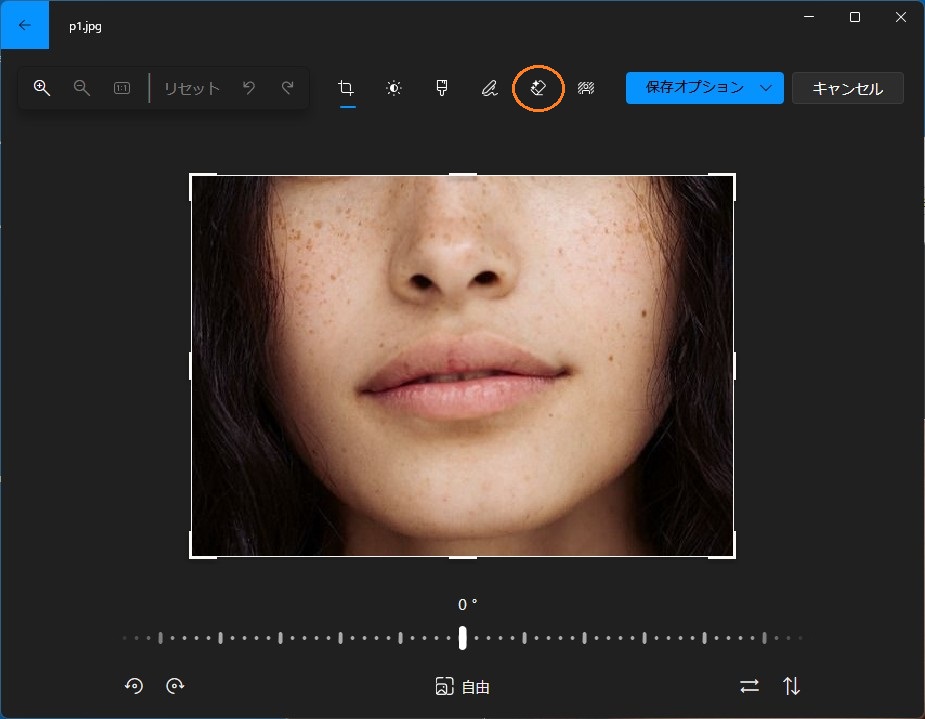
ブラシを使って、シミを選ぶ。繰り返して処理する。

10箇所ほど、シミを消してみた。


「Windowsフォト」の「消去」を使って、写真のシミ消しを試した。「Windowsフォト」の「消去」は以前「スポット修正」と呼ばれていた。
※ オリジナル写真はシミではなく「そばかす」の写真で代用。この女性の写真の場合、このそばかすが魅力なので、本来、修正は不要だが。あくまで素材として使わせてもらう。
1.「画像の編集」を選ぶ。

2.「消去」を選ぶ。
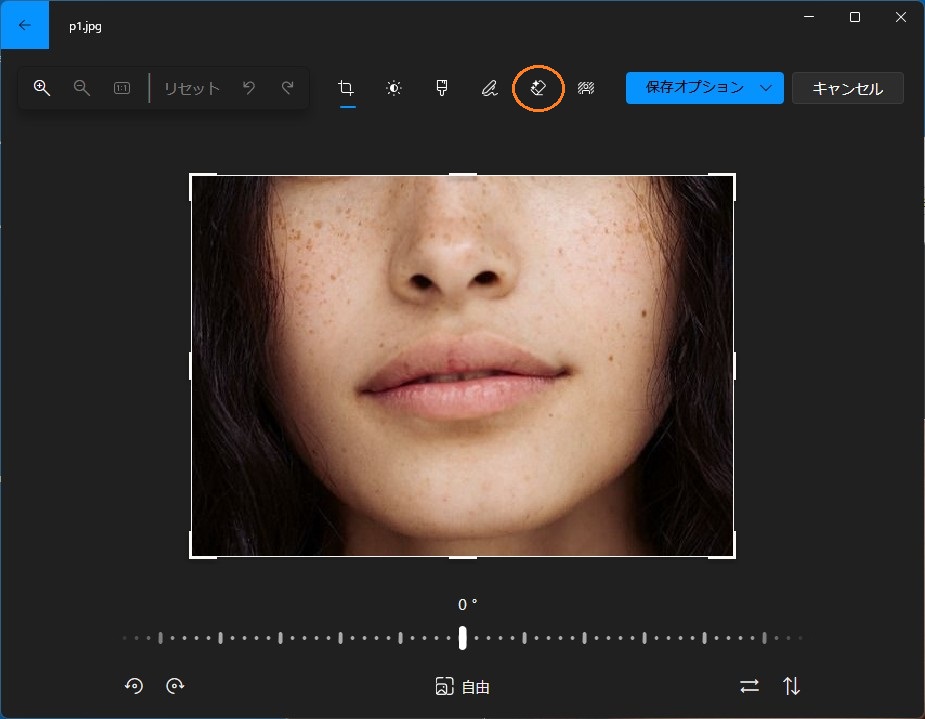
ブラシを使って、シミを選ぶ。繰り返して処理する。

10箇所ほど、シミを消してみた。

